尚、本体及びブートローダーのインストール先は環境依存となりますので参考になりません。
2.初期設定
1)システムアップデート・アップグレード
インストール→再起動→login後に以下WIndowが起動しますので”今すぐインストール”ボタンを押下し、システムアップデート・アップグレードを実行します。尚、日本語指定でインストールすればUbuntu repositoryは国内サーバーにセットされますので、repositoryの最適化処理は必要ありません。
2)キーマップの狂いの収拾
Enso OSは、インストール時に日本語キーボード指定を行っても、初期状態で、英語キーボード指定状態で起動します。
前回Enso OSの記事投稿時には、真面目にキーボード設定をし直しましたが、概ねconfig上では日本語キーボードが使える状態となっていたため、今回はこの方法を使いません。
Xfce4設定マネージャを起動し、"Keyboard"を選択します。
Japaneseになっている事を確認し、これを終了します。以上で、キーマップの狂いは収拾されます(これで収拾されない場合、一旦再起動します)。
なんだろうな・・という処理内容ですが、以上で、日本語キーボードが認識され、以降も日本語キーボード設定状態が継続します。また、上記処理を行うと、日本語入力切り替えキーとして、半角/全角キーも利用可能となります。
3)時刻の調整(WindowsとのDual Boot時のみ必要)
Enso OS使用後にWindowsを利用するとWindows側の時刻がずれますので、Enso OS側でターミナルより以下コマンドを投入し、これを収拾します。
→ sudo timedatectl set-local-rtc true
他、 タイムサーバーとの時刻同期処理に関してですが、Ubuntu 20.04 LTS系では、ntpdではなく、timesyncdを使用する点に注意が必要です。
以上で初期設定は完了です。日本語化残処理も必要ありません。
3.基本設定
1)デフォルトフォントの変更(オプション)
これはXfce4設定マネージャ→外観→フォントタグより行います。
筆者は以下の設定内容にしています。
2)必要なアプリケーションのインストール
Enso OS 0.4は実用的なpre-installアプリがほとんど入っていません。Libreoffice、Thunderbird等は別途インストールする必要があります。
Enso OSのソフトウエアインストールはAppHiveを使用しますが・・
割に動きが遅いのと、日本語化パッケージのインストールの問題がある点、及び、より新しいものを使用したいという事もあり、筆者はflatpakを使って主要アプリケーションのインストールを行っています。またAppHiveだけだと不便なのでsynapticのインストールも合わせて行っています。① flatpak、synapticのインストール
→sudo apt install flatpak synaptic
(ppaを使って最新のflatpakをインストールできますが、現在のところ、あまり困っていませんので、ppaは使用していません)
② flathubの設定
以下コマンドを順次投入します。
flatpak remote-add --if-not-exists flathub https://flathub.org/repo/flathub.flatpakrepo
flatpak remote-add flathub-beta https://flathub.org/beta-repo/flathub-beta.flatpakrepoflatpak update --appstream上記処理終了後、一旦logout/loginします。
(2行目は、Thunderbird 最新版を入手するためのベータflathub設定となります)
③ flatpakによるLibreoffice、Thunderbird、GIMPのインストール
・Libreoffice
→ flatpak install libreoffice
・Thunderbird(これだけflathub-betaを使用します)
→flatpak install flathub-beta org.mozilla.Thunderbird//beta
以上で、Thunderbird 78.3.1(現時点での最新版/日本語化済み)がインストールされます。
・GIMP
→flatpak install gimp
以上でGIMP 2.10.20(日本語化済み)がインストールされます。
これで、基本設定は終了です。
4.Enso OS 0.4を安定稼働させるために・・
Enso OS 0.4のパネル上に事前設定されるEnso独自のパネルアイテム(AppMenu Plugin)は正常動作しない事が多く、落ちる事もままあり、Ensoを使っていると気になって落ち着きません。
5.評価
軽快性A+、美しさ:S、機能性:A、安定性:B-、インストール〜基本設定の平易性:B-
となります。日本語化残処理に関しては、ほとんど必要無い点は◎ですが、キーボードの問題があるため、辛口の評価となっています。また安定性の箇所は、AppMenu Pluginの出来が良くないため、Cとすべき所、ここは甘めのB-としています。
軽快性に関しては、login直後のメモリー使用量が、484MBと500MBを切ってくる事から、OSの機能性から考えるとA+という評価となります。
Xfce4 + Galaという面白い環境となっていますが、正直に言えば、今の出来では、GalaはPantheonとの組み合わせがベストです。AppMenu Pluginの品質が上がれば、この評価も変わってくるかもしれません。
設定に関しては、Xfce4設定マネージャの”個人設定”の中身がEnso独自であり、パネル設定もここから行えるようになっている等、普通のXfce4とは設定内容がかなり異なっています。
触れば概ねわかりますが、注意が必要な箇所です。
AppMenu pluginを使わないように変更したあとは、安定稼働していますが、この環境だとEnsoの本来の実力が出ているわけでは無いと思います。今後に期待と言った所でしょうか・・。
尚、冒頭、末尾のデスクトップスクリーンショットは、アイコンやGTK Themeを変え、Planの位置や、そのテーマも変更していますので、オリジナルとは異なる点に注意ください。
また、Enso OS 0.4も、1時間毎にIPv4が切れる現象が発生していますので、本ブログ記事の通り、応急措置を施しています。
→https://www.linux-setting.tokyo/2020/09/ubuntu-2004-ltsubuntu-2004-ltsipv4.html
































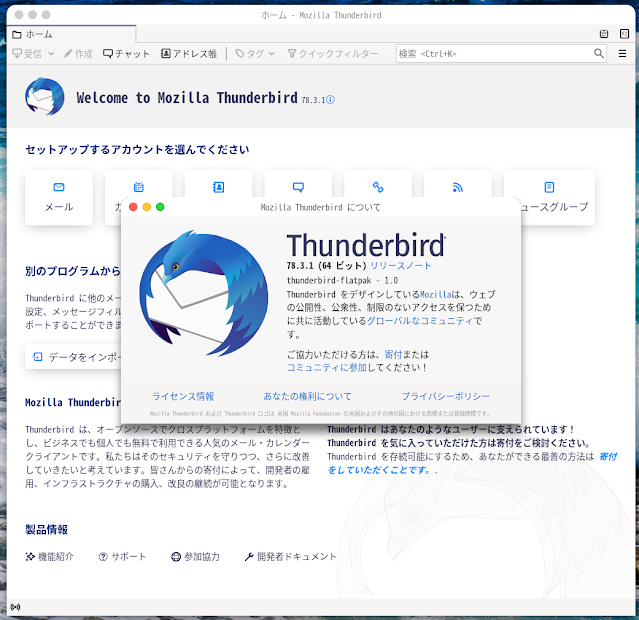










コメント
コメントを投稿